Win11怎么徹底解決電腦死機(jī)藍(lán)屏?Win11徹底解決電腦死機(jī)藍(lán)屏方法
電腦藍(lán)屏、死機(jī)問(wèn)題是大家經(jīng)常會(huì)遇到的問(wèn)題,當(dāng)然Win11系統(tǒng)也不例外,現(xiàn)在Win11系統(tǒng)很火熱,很多用戶也想去升級(jí)體驗(yàn),但是擔(dān)心升級(jí)以后電腦出現(xiàn)藍(lán)屏、死機(jī)等問(wèn)題,那么,要如何徹底的解決這些問(wèn)題呢?今天小編就為你們帶來(lái)了Win11徹底解決電腦死機(jī)藍(lán)屏方法,快來(lái)一起學(xué)習(xí)試試吧。
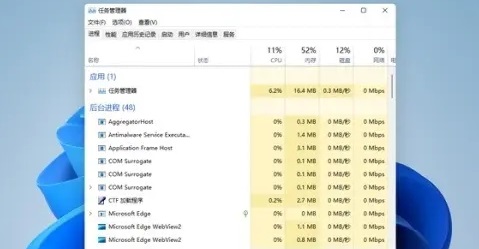
win11怎么徹底解決電腦死機(jī)藍(lán)屏:
答:win11系統(tǒng)已經(jīng)不會(huì)有藍(lán)屏的情況了因?yàn)橐呀?jīng)將故障界面改成黑屏了,
所以徹底的為大家解決了電腦死機(jī)藍(lán)屏的情況。
win11電腦死機(jī)黑屏解決方法:
1、首先按下快捷鍵“Ctrl+Shift+Esc“打開(kāi)“任務(wù)管理器”。
2、然后點(diǎn)擊里面左上角的“文件”,選擇“新建文件“。
3、隨后在其中輸入“explorer.exe”點(diǎn)擊確定即可。
4、如果沒(méi)有打開(kāi)任務(wù)管理器,可以使用電源按鈕來(lái)重新啟動(dòng)系統(tǒng)。
5、如果重啟后仍然是黑屏,就嘗試使用上面的任務(wù)管理器操作方法。
相關(guān)文章:
1. Win11 tpm2.0怎么開(kāi)啟?Win11 tpm2.0開(kāi)啟的方法分享2. CentOS7中無(wú)法找到pci find device函數(shù)的解決方法3. virbr0虛擬網(wǎng)卡如何卸載?virbr0虛擬網(wǎng)卡的卸載方法4. 統(tǒng)信UOS家庭版開(kāi)始內(nèi)測(cè) 無(wú)需分區(qū)全自動(dòng)安裝5. 謹(jǐn)慎升級(jí) macOS Ventura 13.3/iPadOS 16.4更新后Universal Control故障6. Win11 USB接口不能用怎么辦? Win11電腦USB接口沒(méi)反應(yīng)的解決辦法7. centos7使用docker部署gitlab-ce-zh應(yīng)用詳解8. Win10如何隱藏任務(wù)欄?Win10隱藏任務(wù)欄的方法9. deepin20桌面圖標(biāo)樣式怎么修改? deepin更換圖標(biāo)主題的技巧10. Windows11下載卡著不動(dòng)怎么辦?Windows11下載卡著不動(dòng)解決方法

 網(wǎng)公網(wǎng)安備
網(wǎng)公網(wǎng)安備